QQ浏览器修改下载保存默认位置的具体操作教程
时间:2022-10-26 15:08
当前使用QQ浏览器修改想改下载保存默认位置的朋友越来越来多,该如何操作的呢?接下来分享关于QQ浏览器修改下载保存默认位置的操作步骤。
QQ浏览器修改下载保存默认位置的具体操作教程

打开QQ浏览器。
点击右上角的三横按钮
在弹出的选项里面,点击选择设置。
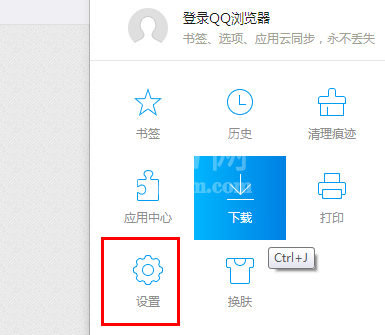
在常规设置里,找到下载设置。
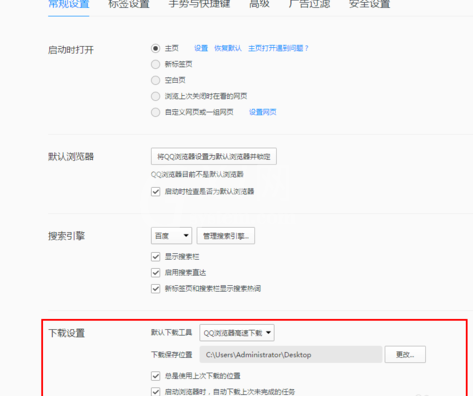
点击下载保存位置后面的更改。
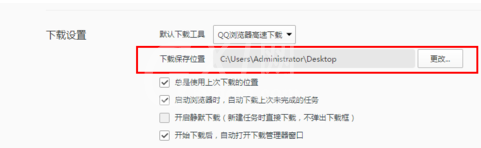
在弹出的窗口里选择想要保存到的位置即可。若想返回原来的默认位置也是按照这样的方法进行更改。
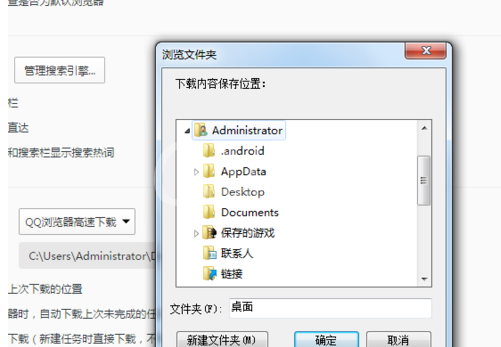
各位小伙伴们,看完上面的精彩内容,都清楚QQ浏览器修改下载保存默认位置的简单操作方法了吧!



























